
- •Тема 1. Описательная статистика
- •1.1. Общие сведения
- •1.2. Cтатистические функции ms Excel для вычисления основных характеристик случайной величины
- •Практическое задание № 1
- •Контрольные вопросы
- •Тема 2. Дисперсионный анализ
- •Практическое задание № 2
- •Контрольные вопросы
- •Практическое задание № 3
- •Теоретические сведения
- •Контрольные вопросы
- •Тема 3. Корреляционно – регрессионый анализ
- •Практическое задание № 4
- •Теоретические сведения
- •Контрольные вопросы
- •Практическое задание № 5 ИспользованиЕ инструмента «корреляция»
- •Теоретические сведения
- •Контрольные вопросы
- •Практическое задание № 6 использование функции линейн
- •Теоретические сведения
- •Контрольные вопросы
- •Тема 5. Прогнозирование и бизнес-анализ средстами ms excel
- •5.1. Прогнозирование на основе анализа временных рядов
- •Факторы, влияющие на значения временного ряда
- •5.1.Средства ms Excel для анализа временных рядов
- •5.3. Применение трендового анализа
- •Практическое задание № 7
- •Теоретические сведения
- •Контрольные вопросы
- •5.4. Прогнозирование методом скользящего среднего
- •Практическое задание № 8
- •Теоретические сведения
- •Контрольные вопросы
- •Практическое задание № 9
- •Теоретические сведения
- •Контрольные вопросы
- •Практическое задание № 11
- •Теоретические сведения
- •Контрольные вопросы
- •Практическое задание № 12
- •Теоретические сведения
- •4. Строится модель прогнозирования: ,
- •Контрольные вопросы
- •Контрольные вопросы по вычислительной практике
- •Индивидуальные задания
- •Индивидуальные задания
Практическое задание № 7
ТРЕНДОВЫЙ АНАЛИЗ
Цель: ознакомиться с анализом и прогнозированием данных на примере трендового анализа спроса.
Теоретические сведения
MS Excel имеет специальный аппарат для трендового анализа моделей, который, как отмечалось выше, позволяет оценить степень связи между переменными, предлагая механизм вычисления предполагаемого значения переменной из нескольких уже известных значений.
MS Excel располагает инструментами построения линейного, экспоненциального, логарифмического, степенного и полиномиального (до полинома 6-й степени) трендов.
Используя трендовый анализ, можно продлить линию тренда в диаграмме за пределы реальных данных для предсказания будущих значений. Например, приведенная ниже диаграмма (рис. 25) использует простую линейную линию тренда, которая является прогнозом на четыре квартала вперед, для демонстрации тенденции увеличения дохода.
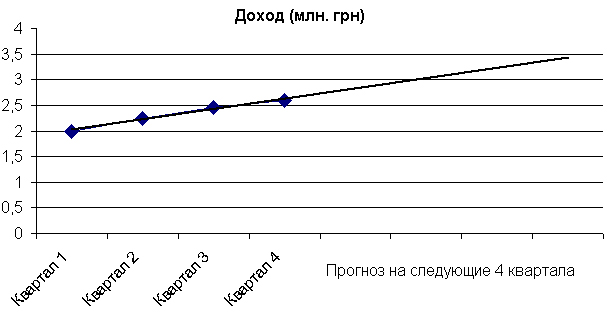
Рис. 25
Типы диаграмм, поддерживающие линии тренда
Линиями тренда можно дополнить ряды данных, представленные на ненормированных плоских диаграммах с областями, линейчатых диаграммах, гистограммах, графиках, биржевых, точечных и пузырьковых диаграммах. Нельзя дополнить линиями тренда ряды данных на объемных диаграммах, нормированных диаграммах, лепестковых диаграммах, круговых и кольцевых диаграммах. При замене типа диаграммы на один из вышеперечисленных — например, изменении типа диаграммы на объемную диаграмму или изменении представления отчета сводной диаграммы или связанного отчета сводной таблицы — линии тренда, соответствующие данным, будут потеряны.
В диаграмму Microsoft Excel могут быть добавлены следующие виды линии тренда (аппроксимация и сглаживание):
экспоненциальная;
линейная;
логарифмическая;
полиномиальная;
степенная;
линейная фильтрация.
Как отмечалось выше, использование линии тренда того или иного вида определяется типом данных.
Наиболее надежна линия тренда, для которой значение R2 равно или близко к 1. Напомним, что R2 (или R-квадрат —показатель определенности) принимает значения от 0 до 1 и отражает близость значений линии тренда к фактическим данным. Чем больше величина этого показателя, тем достовернее линия тренда. При подборе линии тренда к данным Excel автоматически рассчитывает значение R2 и его можно отобразить на диаграмме.
Примечание. Отображаемое вместе с линией тренда значение величины R-квадрат не является корректным. Для логарифмической, степенной и экспоненциальной линий тренда в Microsoft Excel используется несколько видоизмененная модель регрессии.
Упражнение 1
Менеджер фирмы рассматривает возможность увеличения объема продаж путем увеличения затрат на рекламу. На рис. 16 показаны две переменные: затраты на рекламу и объемы продаж. Используя данные рис. 16, построить диаграмму, которая показывает связь между сметой на рекламу Вашей фирмы для каждого вида продукции и показателем объема продаж в единицах данной продукции, добавить линию тренда. |
Последовательность действий:
Открыть файл Анализ-ФинА-Иванов.xlsх. Добавить новый лист. Переименовать его, дав имя, Регрессия_тренд.
На листе Регрессия_тренд разместить данные рис. 16.
Выделить данные для построения диаграммы – диапозоны А1:А19 и В1:В19 (с помощью клавиши Ctrl).
Из раскрывающегося списка кнопки Точечная, расположенной в группе Диаграммы вкладки Вставка, выберите вид диаграммы Точечная с маркерами.
Используя элементы управления вкладки Макет (Работа с диаграммами) задать название и параметры диаграммы, добавить легенду и названия осей.
Для построения тренда, надо щелкнуть правой кнопкой мыши на любом из маркеров ряда. Из появившегося контекстного меню выбрать команду Добавить линию тренда.
В открывшемся диалоговом окне Формат линии тренда выбрать тип аппроксимации Линейная.
Установить флажки Показывать уравнение на диаграмме и Поместить на диаграмму величину достоверности аппроксимации (R^2).
Щелкнуть на кнопке Закрыть.
Результаты представлены на рис. 26.
Р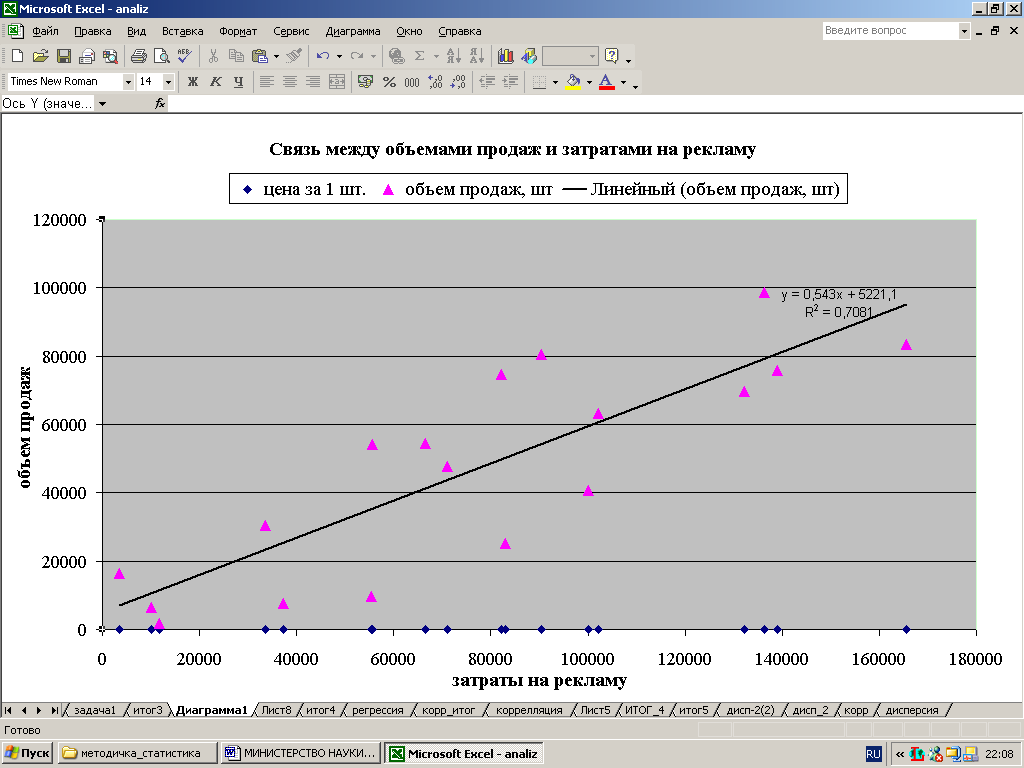 ис.
26. Линия тренда, показывающая связь
между затратами на рекламу для каждого
вида продукции и показателем объема
продаж в единицах данной продукции
ис.
26. Линия тренда, показывающая связь
между затратами на рекламу для каждого
вида продукции и показателем объема
продаж в единицах данной продукции
Полученный график (см. рис. 26) показывает, что, по мере увеличения суммы затрат на рекламу, объем продаж продукции также увеличивается. Линия тренда (прямая линия, идущая от левого нижнего угла к правому верхнему) подтверждает, что эти две переменные увеличиваются пропорционально.
График содержит уравнение регрессии: y = 0.543x + 5221.1, где y — объем продаж, x — затраты на рекламу.
Правая часть уравнения регрессии — число 0,543 — называется угловым коэффициентом, а число 5221,1 — отрезком, отсекаемым на оси ординат. Коэффициент наклона представляет собой меру наклона линии тренда: чем больше число, определяющее этот коэффициент, тем круче линия тренда. Коэффициент наклона может быть отрицательным числом, если связь между переменными обратно пропорциональна, в этом случае линия тренда будет идти из верхнего левого угла графика в нижний правый. Чтобы убедиться в этом, постройте график между ценой на продукцию и объемами продаж, вероятнее всего, угловой коэффициент будет отрицательным. Отрезок на оси ординат указывает, в каком месте линия тренда пересекает ось y (вертикальную ось). В данном случае — это число 5221,1. Это означает, что если затраты на рекламу будут равны 0, то мы можем продать 5220 единиц продукции.
На графике указано значение коэффициента детерминации R2, которое равно 0,7081. Оно означает, что приблизительно 71% меры изменчивости объемов продаж связан с мерой изменчивости расходов на рекламу.
Кроме того, для расчета коэффициентов уравнения, описывающего линейную форму тренда ( , где m — угол наклона и b — координата пересечения оси абсцисс) можно воспользоваться следующими встроенными статистическими функциями:
m — НАКЛОН (С2:С19; А2:А19) —наклон линии линейной регрессии;
b — ОТРЕЗОК (С2:С19; А2:А19) — отрезок, отсекаемый на оси у линией линейной регрессии;
Функция КВПИРСОН позволяет вычислить квадрат коэффициента корелляции Пирсона — значение R2 ;
Индивидуальные задания
Задача № 7. (Приложение Б).
Задача № 7. (Приложение В).
